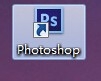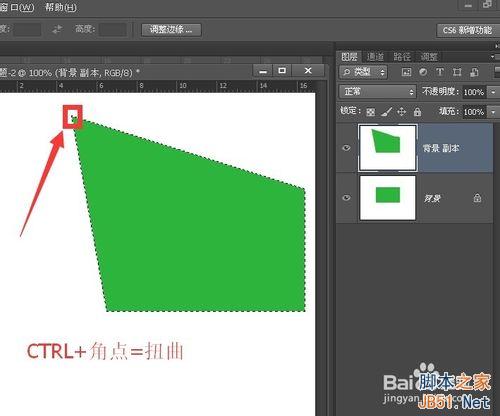ps快速蒙版抠图和改变选区内颜色方法图解
方法/步骤
1、我们先打开photoshop cs6简称ps,选择一张图片,使用多边形工具【看工具栏凹进去的方框】选定一个选区。
【当然你可以选其他的选区工具,个人认为还是多边形更方便一些,因为最后你需要调整它】
快速蒙版和一般选取工具不同,它需要和其他工具一起创建选区轮廓,再通过快速蒙版对选取进行修改,以达到精确选取的作用。

2、单击工具栏底部的快速蒙版按钮【一个平面相机的标志】,为图像创建在非选择区上的红色蒙板,在默认下蒙版用50%透明度来保护图像。
这里50%的透明度是指默认的情况,也就是说,只要点击蒙板就会是50%的透明度。

3、使用快速蒙版图片会自动显示黑色和白色,大家可以在图层的选项通道里看到。被红色覆盖的部分是黑色,所以如果为了抠出的图更准确,要运用画笔工具调成100%黑色,在第一步多边形套索中没有完全被选中的部分涂抹上,这里一定要仔细。

4、再点一下快速蒙板的那个图标,就会回到选区模式【就是闭合的蚂蚁线】。
需要抠图的你可以新建一个文件,然后按ctrl c和crtl v或者在原图中拷贝在新建文件中粘贴。
好了,抠图到这步就完成了。
是有点麻烦,但是没有哪个选择工具会比这个更准确了,花点时间也是值得的。


5、好了,到改变选区内的颜色了。
选择菜单栏内的图像-调整-色相/饱和度,将色相的数值改成-20。

6、点击色相/饱和度窗口的确定,右击选区内部,会出现一些选项里面就有【取消选择】,或者按ctrl d快捷键取消选择。
改变选区内颜色就完成了。

以上就是ps快速蒙版抠图和改变选区内颜色方法介绍,教程比较基础,适合新手来学习,推荐过来,希望能对大家有所帮助!
版权声明
本文仅代表作者观点,不代表本站立场。
本文系作者授权发表,未经许可,不得转载。
本文地址:/PMsheji/PS/154845.html